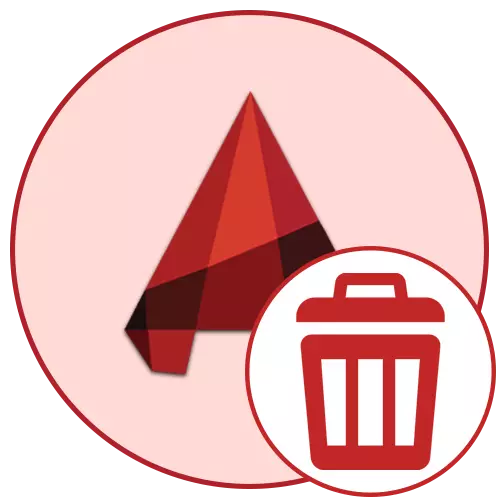
آٽو سيڊ سڀ کان مشهور ڊزائن سسٽم آهي جيڪو اڪثر استعمال ڪندڙن کي دنيا جي ڪيترن ئي صارفين کي استعمال ڪندي آهي. ان پروگرام مانن ڪيل ڪيترائي سهڪيون آهن، هر هڪ قانونن ۾ خاص حقن ۾ داخلا ۽ مطالبو ڪيا آهن. انهي سلسلي ۾، ڪجهه استعمال ڪندڙن کي هڪ نئين يا منتقلي کي انسٽال ڪرڻ جي ضرورت آهي هڪ ٻئي ڪيڊ کي انسٽال ڪرڻ لاء. هن آرٽيڪل جي حصي طور، اسان مڪمل طور تي مڪمل طور تي "دم جي اضافي صفائي جي طريقيڪار جي طريقيڪار جي طريقيڪار کي ظاهر ڪرڻ چاهيندا آهيون.
مڪمل طور تي ڪمپيوٽر مان آٽو سيڊ کي هٽايو
اڳيون، ڪم کي لاڳو ڪرڻ جا ٻه طريقا تفصيل سان بحث ڪيا ويندا. پهرين ٽئين پارٽي سافٽ ويئر کي استعمال ڪرڻ آهي، ۽ ٻئي - آپريٽنگ سسٽم جي بلٽ اوزارن ۾. انهن سڀني اختيارن مان هر هڪ خاص حالتن ۾ بهتر هوندو، تنهن ڪري اسان انهن جي پهرين مطالعي جي صلاح ڏينداسين، ۽ صرف مناسب هدايت تي وڃو.جيڪڏهن توهان شروعاتي شروعات يا ڪم جي دوران مختلف غلطين جي واقعن کي هٽائڻ جو فيصلو ڪيو ٿا، اهڙي بنيادي ڪارناما پيدا ڪرڻ لاء تڪڙ نه ڪريو. پهرين پڪ ڪيو ته توهان مڪمل طور تي سڀ طريقا مڪمل ڪيا آهن جيڪي مشڪل کي حل ڪرڻ ۾ مدد ڪري سگھن ٿا. اهو ڪرڻ لاء، اسان توهان کي هيٺ ڏنل لنڪ تي توهان جي ويب سائيٽ تي انفرادي مواد تي صلاح ڏيو.
وڌيڪ پڙهو:
آٽو سيڊ ۾ موتمار غلطي سان مسئلا حل ڪرڻ
آٽو سيڊ پروگرام جي لانچ سان مسئلا حل ڪرڻ
طريقو 1: پروگرامن کي ختم ڪرڻ جا پروگرام
هاڻي انٽرنيٽ تي، ڪوبه صارف وڌيڪ مختلف طريقي سان حاصل ڪري سگھندو. انهن مان ڪجهه ايپليڪيشنون معاون آهن ۽ اهو ممڪن آهي ته او ايس سان هڪ خاص گفتگو کي آسان بڻائي. انهي رزق جي فريم ورڪ ۾، پروگرامن کي ختم ڪرڻ لاء اوزار. انهن جو فائدو معياري طريقي تي پنهنجو پاڻمرادو عارضي فائلون ۽ مختلف رهائشي ڊيٽا کي ختم ڪرڻ آهي. هن ڀيري اسان هڪ خاص طور تي هڪ مشهور حل مثال طور هڪ مثال طور ڪ take ي ڇڏينداسين.
- يوٽيلٽي جي سرڪاري ويب سائيٽ تي حاصل ڪرڻ لاء مٿي ڏنل لنڪ تي وڃو ۽ ان کي توهان جي ڪمپيوٽر تي ڊائون لوڊ ڪرڻ لاء. شروع ڪرڻ کان پوء، کاٻي پينل تي ڌيان ڏيو. هتي توهان کي "اوزار" سيڪشن ڏانهن منتقل ڪرڻ جي ضرورت پوندي.
- نصب ٿيل سافٽ ويئر جي پوري لسٽ ڏسڻ لاء "حذف ڪريو پروگرام" ڪيٽيگري "ڪيٽيگري کي کوليو.
- هاڻي، سڀني نالن مان، ڳولا ڪريو ۽ ان کي نمايان ڪريو ته هڪ ڀيرو کاٻي ماؤس واري بٽڻ تي ڪلڪ ڪندي.
- "نڪتل" بٽڻ چالو ڪيو ويو آهي. انهي عمل کي هلائڻ لاء ان تي ڪلڪ ڪريو.
- آپشن تي ڪلڪ ڪري توهان جي خارج ٿيڻ واري ارادن جي تصديق ڪريو ها، جيڪو پاپ اپ اطلاع ۾ ظاهر ٿيندو.
- جيڪڏهن معاون اوزار آٽوڊال سان نه هٽايو ويو آهي، انهن کي پنهنجو پاڻ تي ساڳيو عمل ڪندي انهن کي صاف ڪيو ويو.
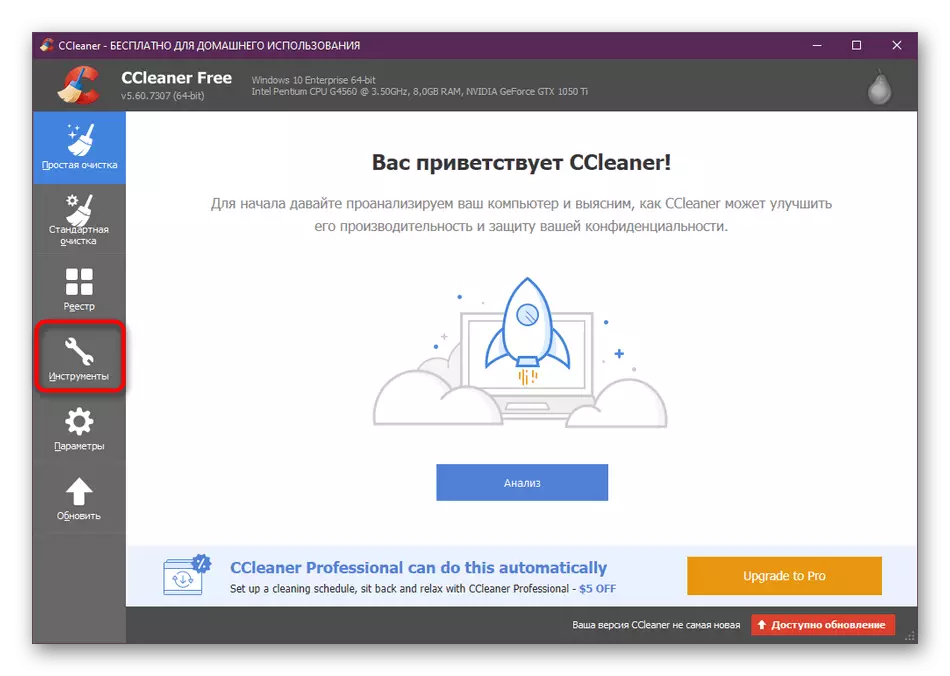
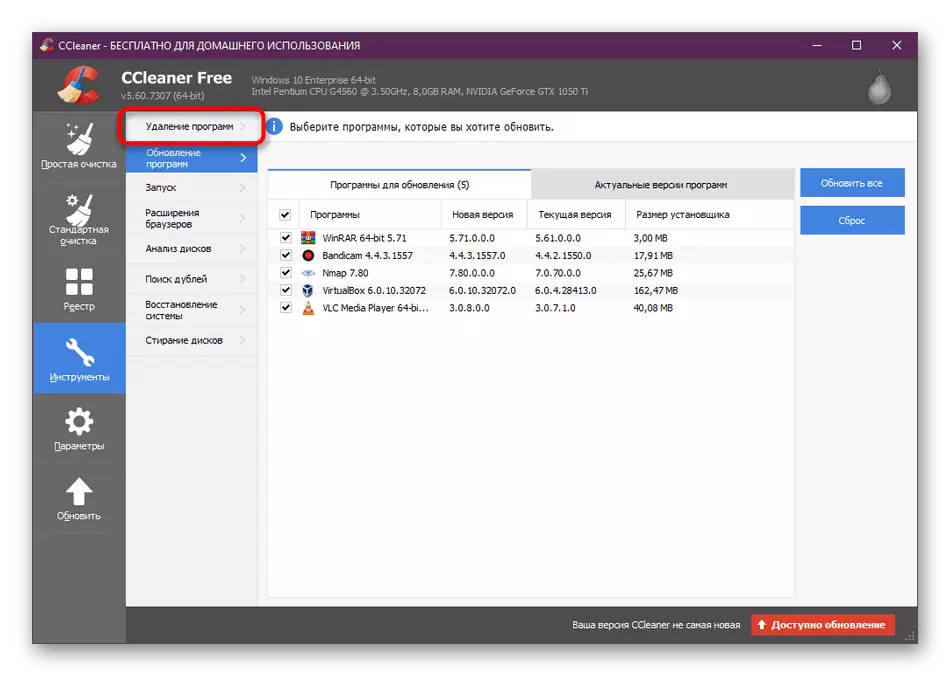
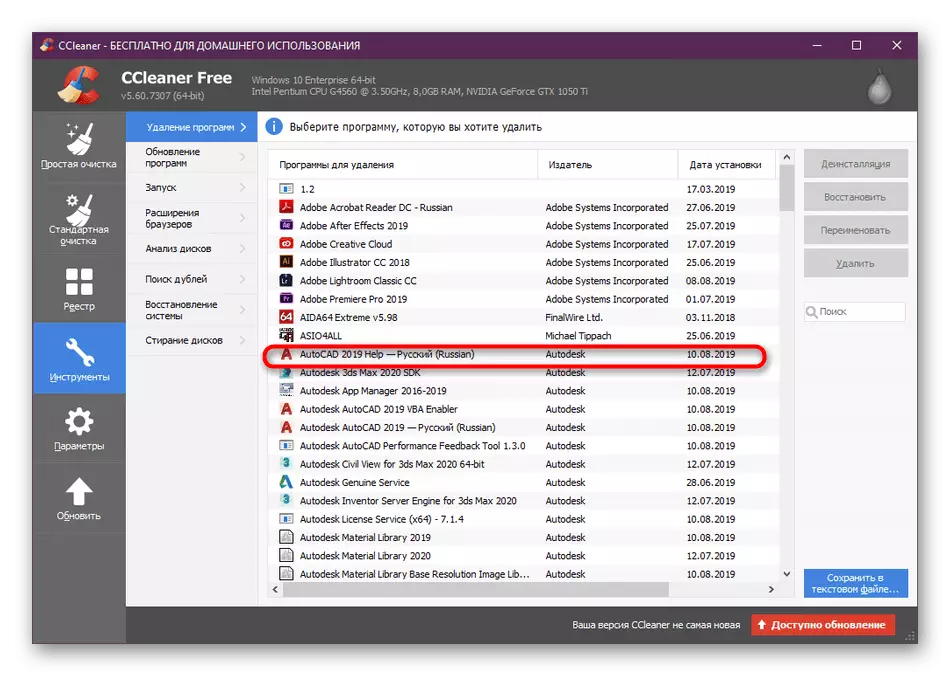


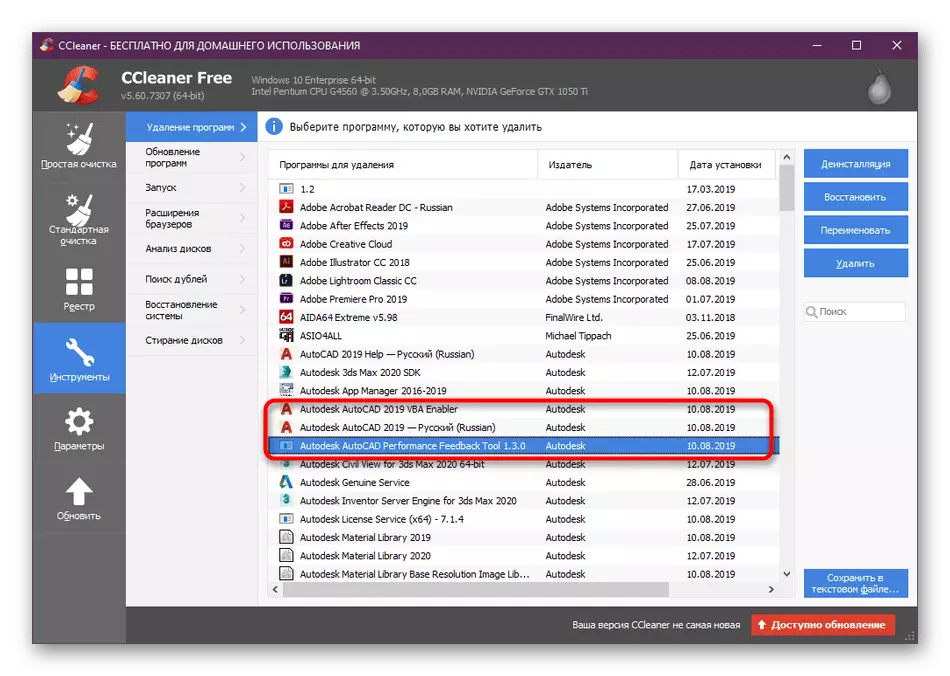
اڪثر ڪيسن ۾، cclecener چونڊيل سافٽويئر سان لاڳاپيل سڀني رهائشي ۽ عارضي فائلون ختم ڪري ٿو. بدقسمتي سان، حالتون تڏهن ٿي وينديون آهن جڏهن اهو ضروري نه آهي ڇاڪاڻ ته اهو دستي طور تي حذف ڪرڻ ضروري آهي. ھيٺ ڏنل حصي ۾ ھن بابت وڌيڪ پڙهو.
اضافي طور تي، آئون هڪ ٻئي سافٽويئر نوٽ ڪرڻ چاهيندس جيڪو توهان کي مڪمل طور تي اضافي حصن کي چونڊڻ جي اجازت ڏئي ٿو. اهو ڪم کي منهن ڏيڻ ۾ آسان مدد ڪندو.
- ان کان پهريان پنهنجو پاڻ کي واقف نه ڪيو ته توهان کان واقف ناٽڪولر جو جائزو وٺڻ ۽ ان کي سرڪاري سائيٽ تان ڊائون لوڊ ڪرڻ. ان کي هلائڻ، "پروگرام" سيڪشن ڏانهن وڃو.
- هتي، انهن سڀني اجزاء کي نشان لڳايو جيڪي توهان سڀني حصن کي ختم ڪرڻ چاهيو ٿا.
- پوء چونڊيل سافٽويئر جي مجموعي سائيز تي صحيح طور تي ظاهر ڪيو ويندو، ۽ گڏوگڏ چالو "ڪ est ڻ". آپريشن شروع ڪرڻ لاء ان تي ڪلڪ ڪريو.
- ٻيهر منتخب ٿيل سافٽويئر کي ٻيهر پڙهڻ لاء ٻيهر پڙهو، ۽ ٻيهر مناسب بٽڻ تي ڪلڪ ڪريو.

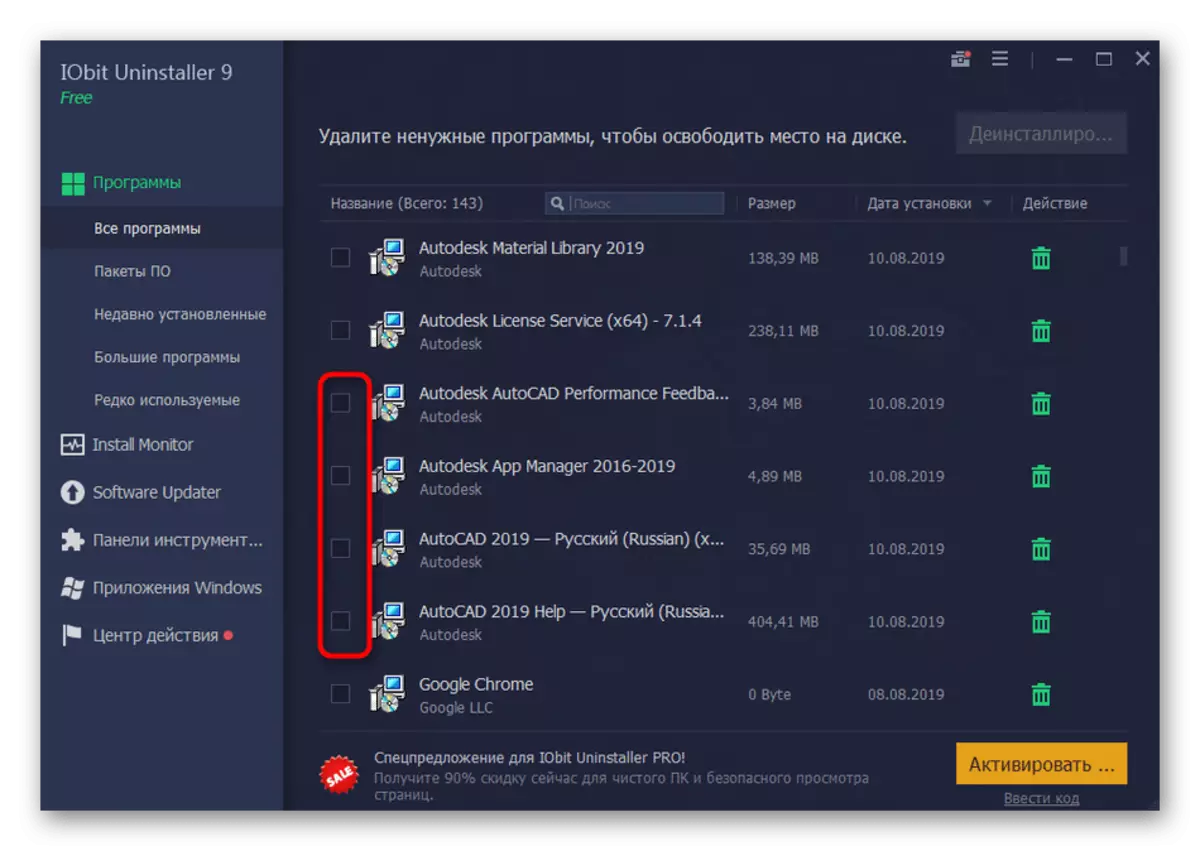
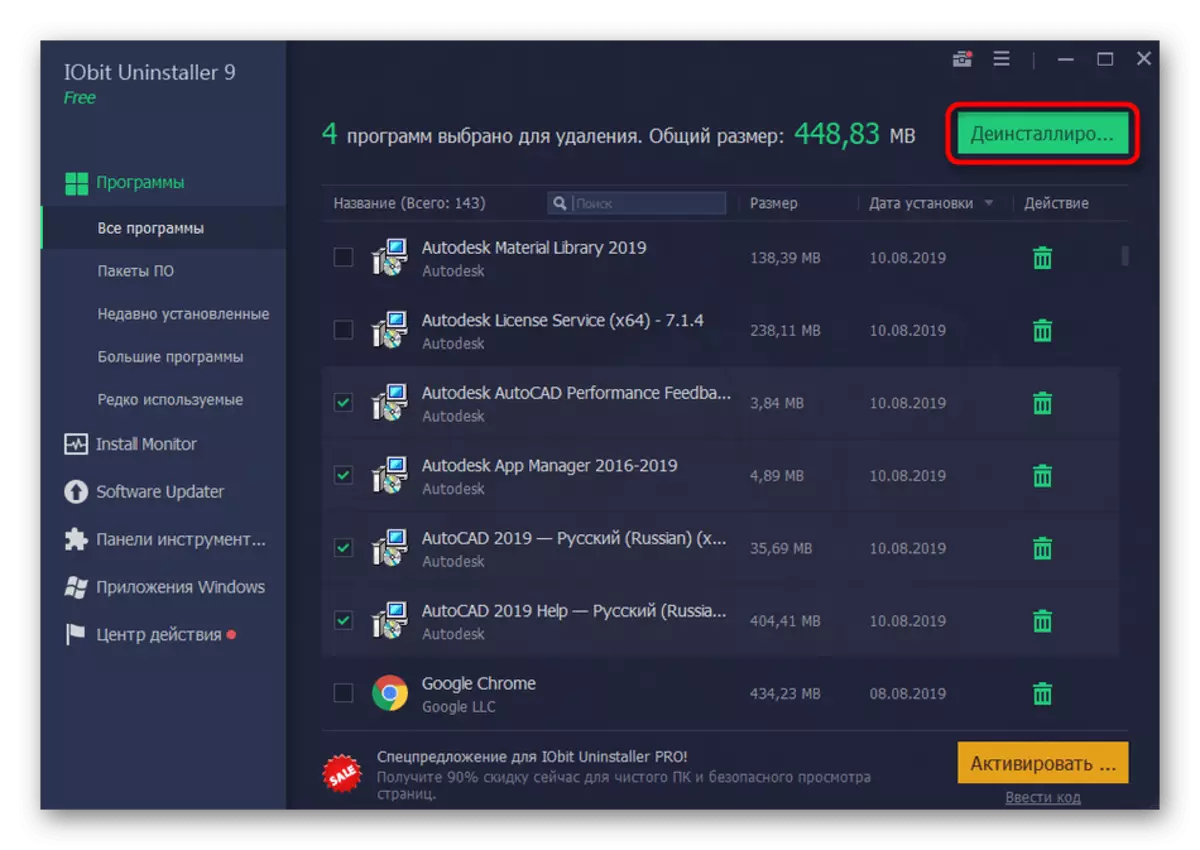
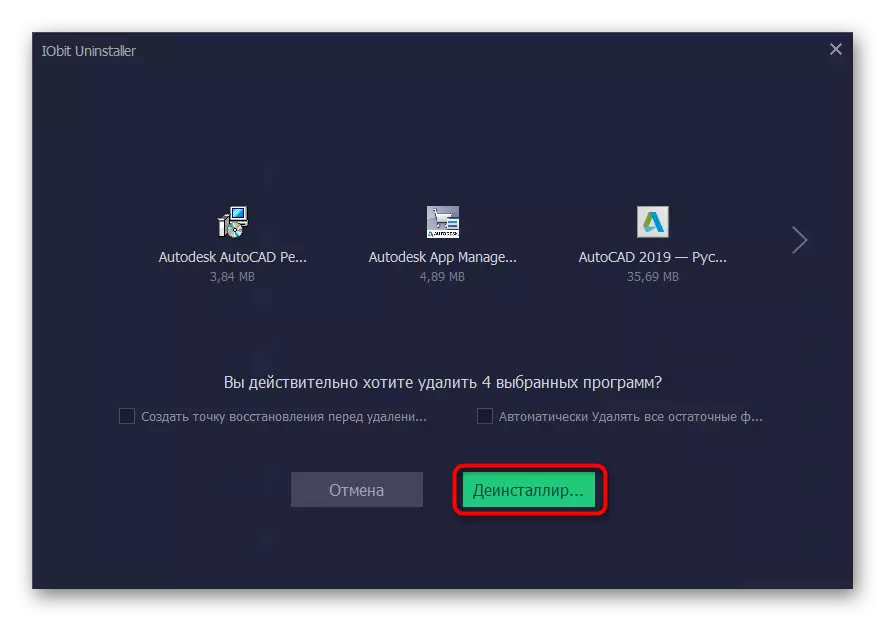
تقريبن هڪ ئي اصول پروگرامن کي ختم ڪرڻ لاء ٻين ٽئين پارٽي سافٽ ويئر کي ملازمت ڏيندو آهي. تنهن هوندي، انهن مان ڪجهه منفرد خاصيتون آهن. جيڪڏهن مٿي ڏنل اختيار ڪنهن سبب جي لاء مناسب نه آهن، اسان آٽو سيڊ کي ڪ ing ڻ لاء اهڙي سافٽويئر جي ٻين نمائندن تي نظرثاني ڪرڻ جي صلاح ڏين ٿا.
وڌيڪ پڙهو: پروگرامن کي هٽائڻ لاء پروگرام
طريقو 2: تعمير ٿيل ونڊوز ٽولڪ
هاڻي اچو ته بلڊنگ آپريٽنگ سسٽم بابت ڳالهايون. تقريبن هر صارف کي هن طريقي سان پروگرامن کي ختم ڪري ڇڏيو ۽ knows اڻي ٿو ته هن اوزار سان رابطو ڪيئن ڪجي. بهرحال، سڀ کان وڌيڪ شروعات لاء، اسان هڪ تفصيلي قدم تي عمل ڪيو آهي، جيڪو توهان کي آٽو سيڊ کان توهان جي سڀني سوالن جي صفن او ايس سان معاملو ڪرڻ جي اجازت ڏئي ٿو.
- گيئر آئڪن تي ڪلڪ ڪندي "شروعات" تي ڪلڪ ڪريو ۽ "پيراگراف" تي ڪلڪ ڪريو. جيڪڏهن توهان ونڊوز 7 جي مالڪ آهيو، پوء پيراگراف جي بدران توهان کي "ڪنٽرول پينل" تي ڪلڪ ڪرڻ جي ضرورت آهي.
- ونڊوز 10 ۾، "ايپليڪيشنن" سيڪشن ڏانهن وڃو، ۽ ونڊوز 7 ۾ "پروگرام ۽ اجزاء".
- هتي کاٻي پين تي هتي، "ايپليڪيشن ۽ موقعا" سيڪشن چونڊيو.
- فهرست ۾، آٽو سيڊس کي ڳولهيو ۽ ان تي ڪلڪ ڪريو.
- هڪ حصو اختياري بٽڻ سان کليل هوندو جتي توهان "ختم" تي ڪلڪ ڪندا.
- تعمير ٿيل آٽو سيڊ سيٽ اپ وزرڊ جي توقع ڪريو.
- ان ۾، "ختم" واري حصي تي وڃو.
- ونڊو ۾ وضاحت ڏسو، ۽ پوء انسٽال ڪرڻ شروع ڪرڻ لاء مناسب بٽڻ تي ڪلڪ ڪريو.
- آپريشن جي مڪمل ٿيڻ جي اميد.
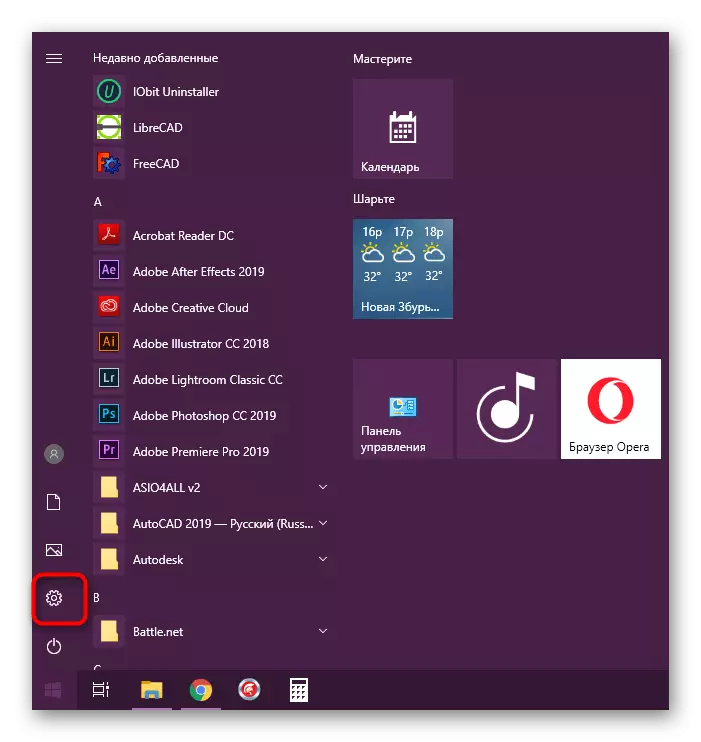
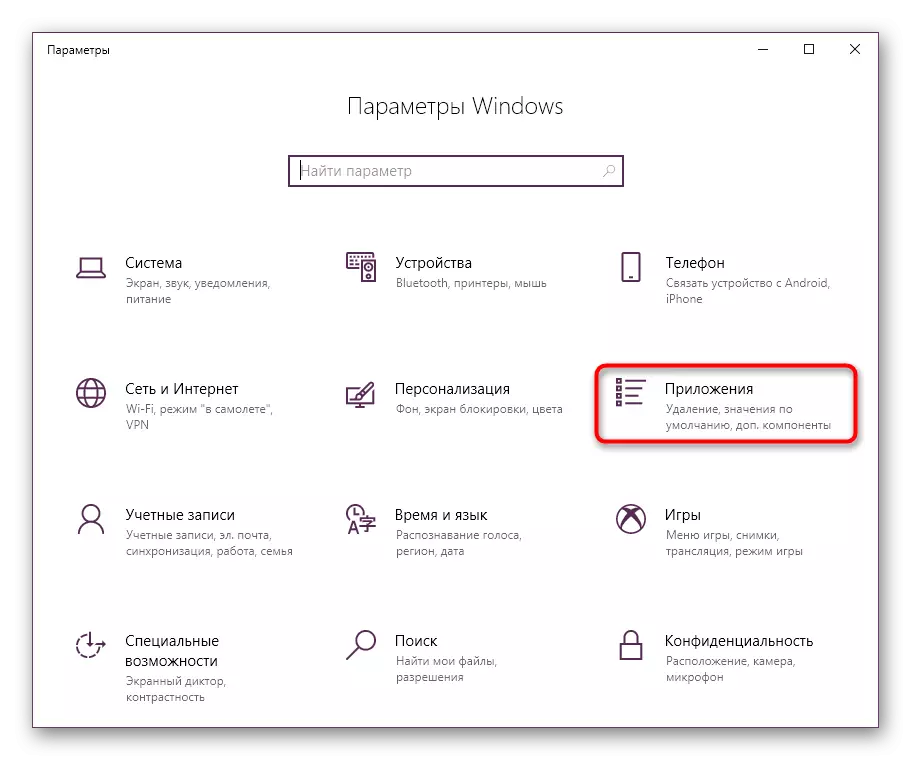
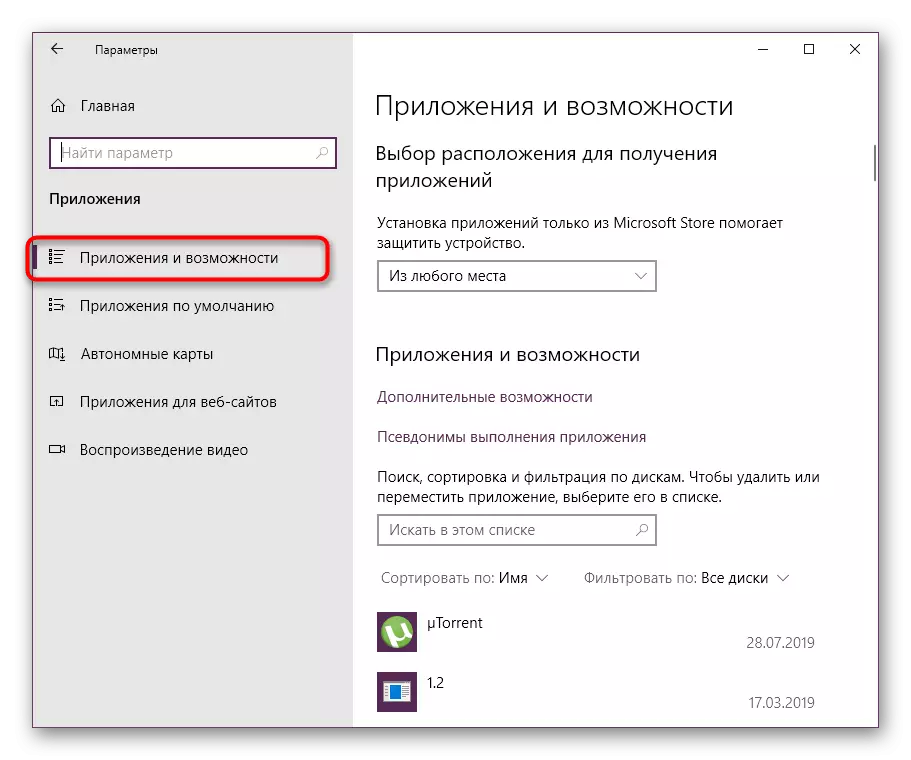
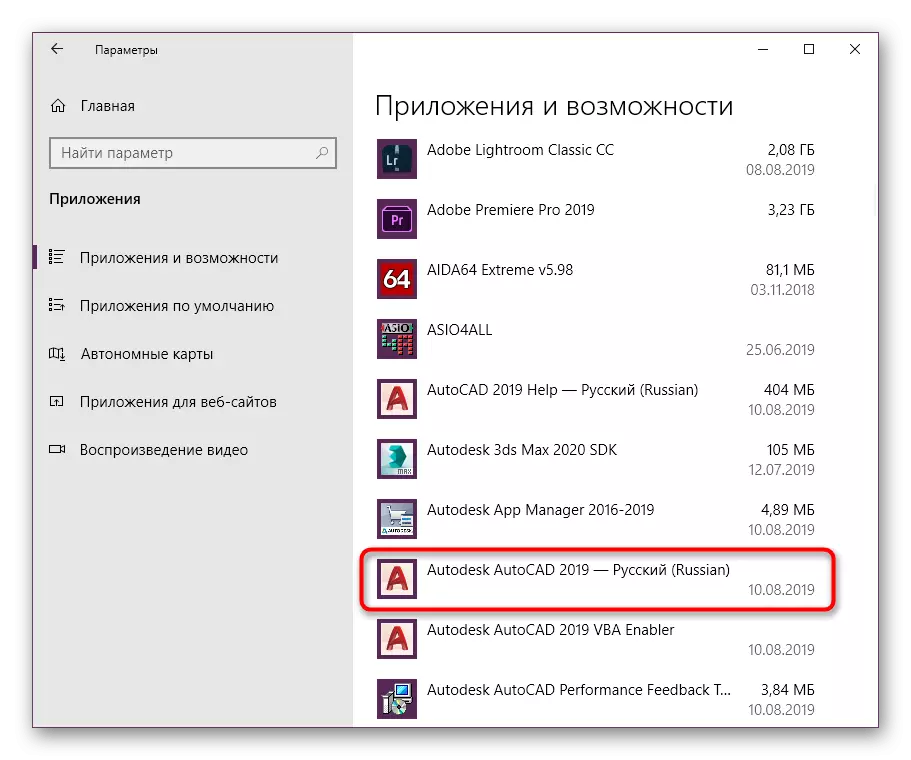
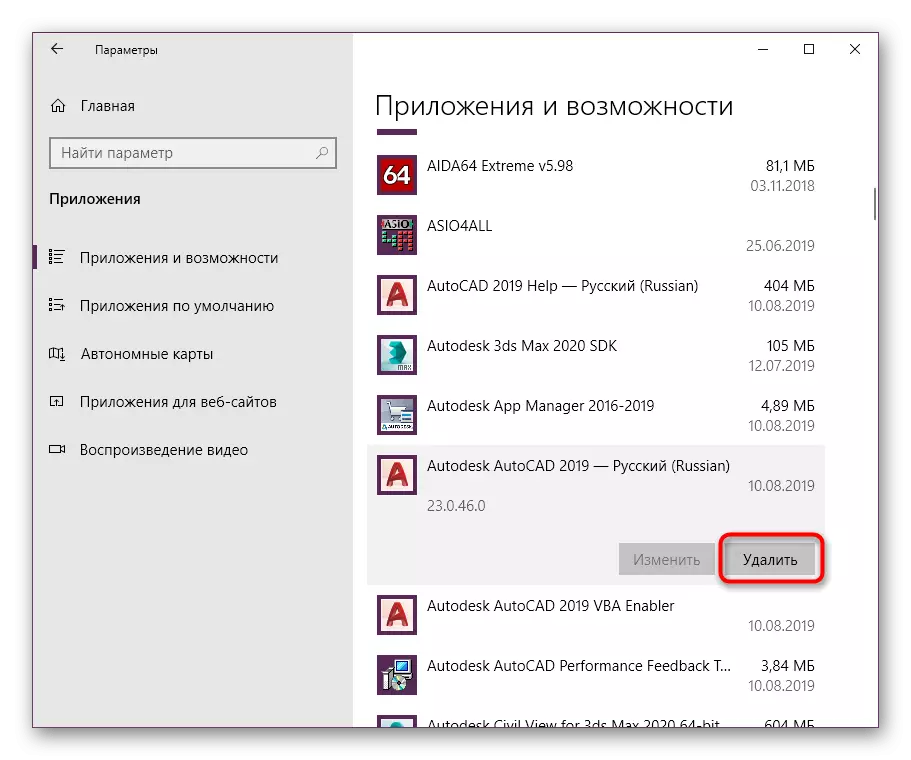

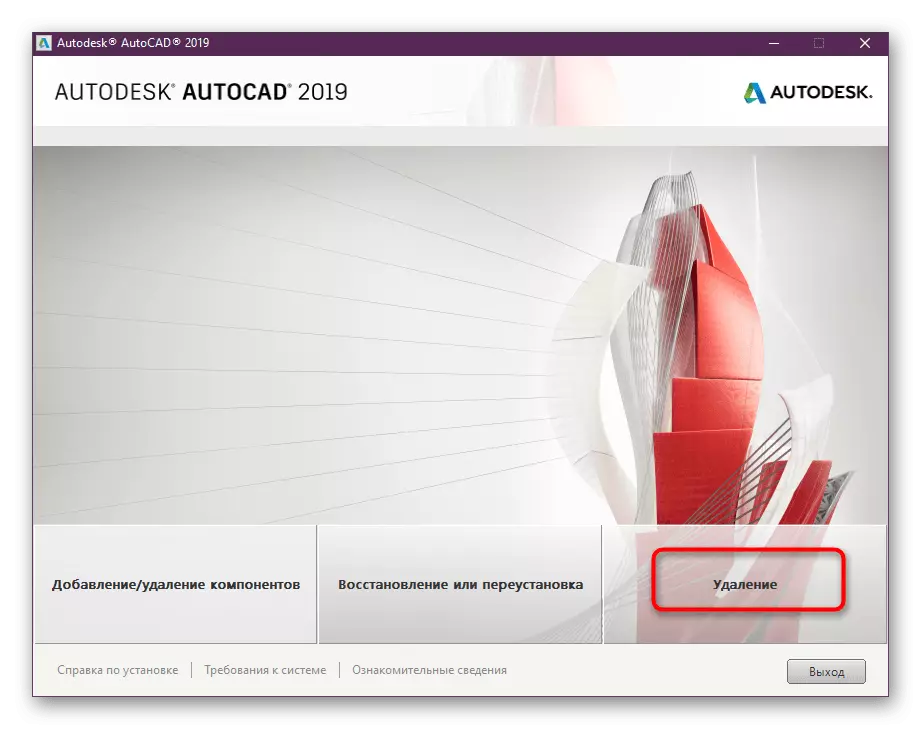
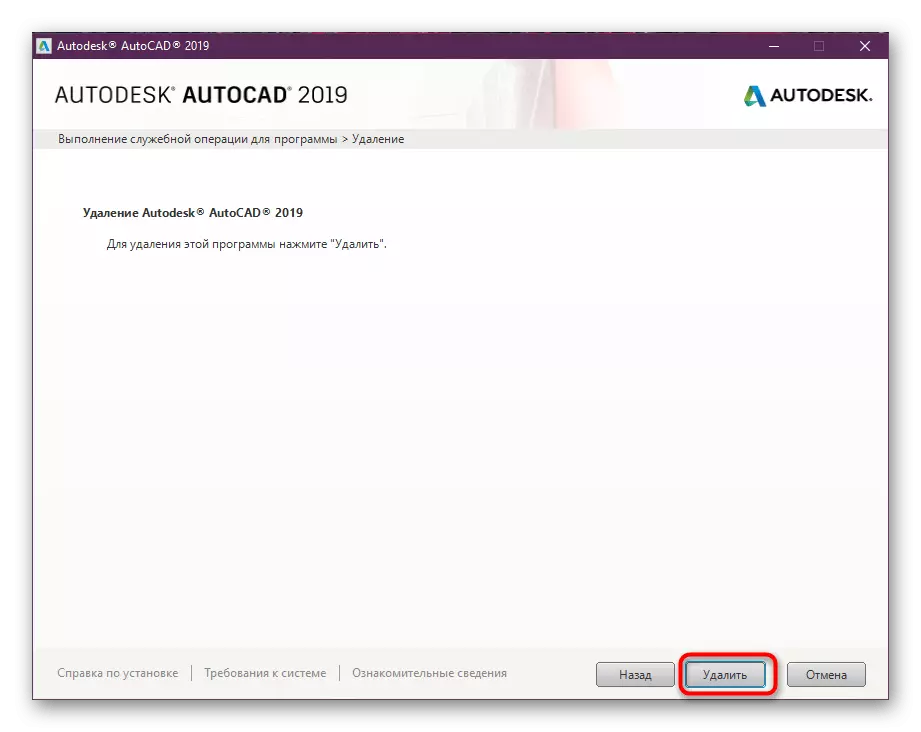
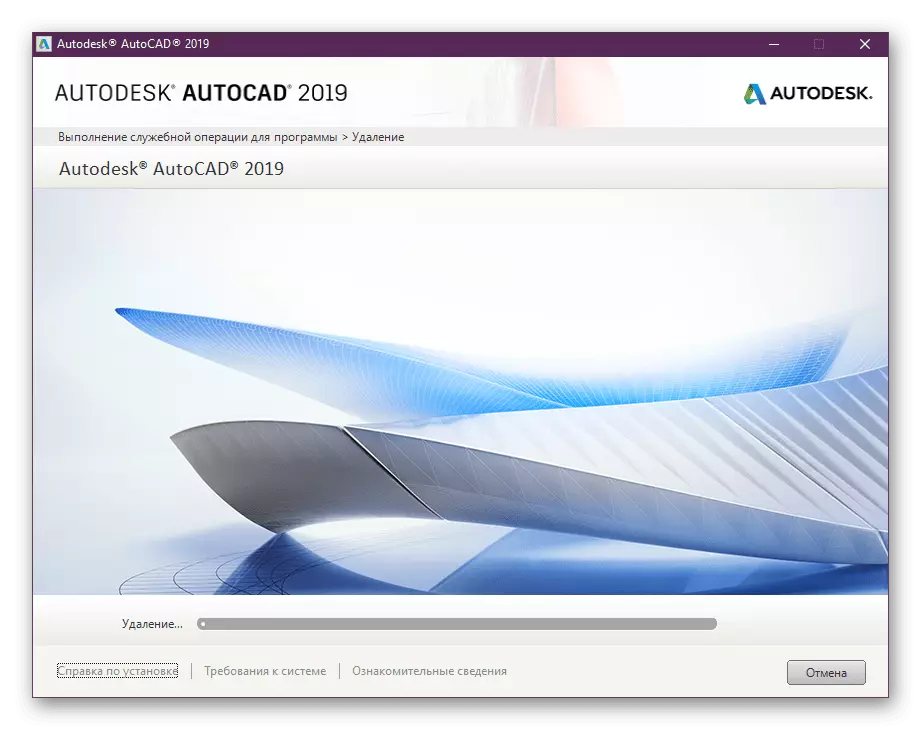
مڪمل ٿيڻ تي، اهو ڪمپيوٽر کي ٻيهر شروع ڪرڻ جي سفارش ڪئي وئي آهي ته اهي سڀ تبديليون طاقت ۾ داخل ٿي ويون. صرف جو هڪ نئين قدتي آ Caid جي انسٽالي کان ڏسي سگھي ٿو، پر پنهنجي متعلق غور ڪندي ته گهڻيون لاڳاپيل فائل ادا کي رهيون.
رهائشي فائلون صاف ڪرڻ
ڪيفٽن سازي کي ڪاسٽ سان واضح فائلون صورت ۾ جتي اهو هڪ ئي اوزار جو ٻيو نسخو قائم ڪرڻ لاء رٿيل نظام قائم ڪرڻ جو منصوبو آهي، جڏهن ڪڏهن ڪڏهن تڪرار غير ضروري ڊيٽا جي موجودگي سان جڙيل هوندا آهن. ان کان علاوه، نه هر ماڻهو آپريٽنگ سسٽم ۾ "تراشي" ڇڏڻ چاهي ٿو. تنهن ڪري، هيٺ ڏنل فهرستن ڏانهن وڃو ۽ آٽو سيڊ سان لاڳاپيل سڀ فولڊر ۽ شيون ختم ڪريو.
سي: \ پروگرام فائلون \ Autodesk \
ج: \ پروگراماڊا \ آٽوڊسڪ \
سي: \ صارف \ سڀني استعمال ڪندڙن \
ج: \ صارفين \ صارف جو نالو \ appdata \ رومنگ \ autodesk \
ج: \ صارفن \ صارف جو نالو \ Appdata \ مقامي \ Autodesk \
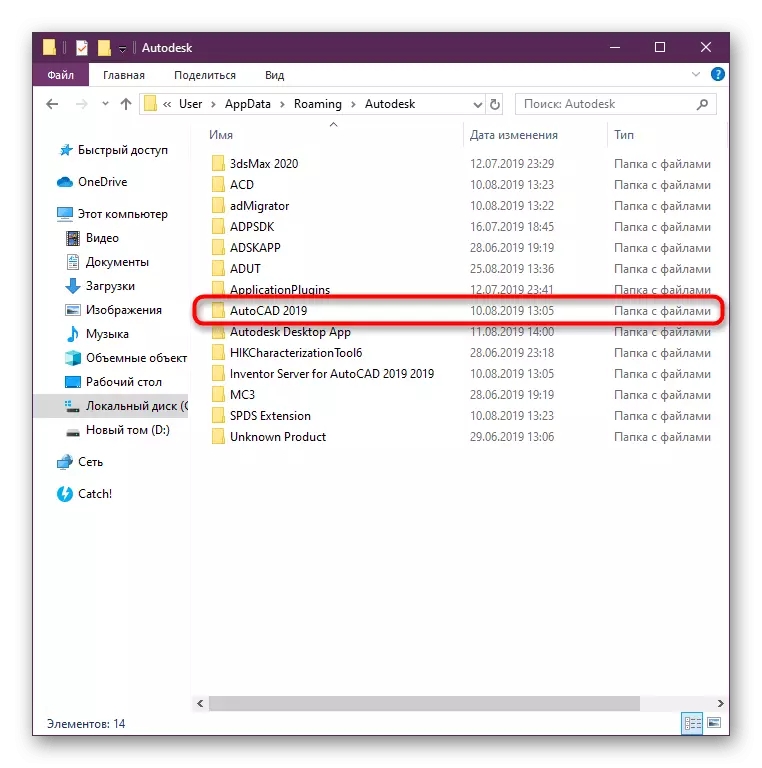
وڌيڪ آٽو سيڊس اڪثر ڪري مختلف فائلن ۾ مختلف فائلن ۾ مختلف ترتيب يا معاون عنصرن کي اسٽور ڪري ٿو. سافٽ ويئر کي ڪڻ کان پوء، اهو پاڻمرادو صاف نه ڪيو ويندو. توهان کي پنهنجي طرفان هيٺ ڏنل لنڪ تي ڪلڪ ڪندي توهان کي پنهنجي پاڻ کي عارضي طور تي هدايتون ڪرڻ جي ضرورت آهي.
وڌيڪ پڙهو: ڇا اهو ممڪن آهي ته عارضي سسٽم فولڊر کي ختم ڪرڻ لاء
آٽو سيڊ حصن کي ختم ڪرڻ سان مسئلا حل ڪرڻ
ا today's جي مواد جي آخر ۾، اسان غلطين کي حل ڪرڻ جي باري ۾ ڳالهائڻ چاهيندا آهيون جڏهن توهان آٽو چينل يا لاڳاپيل جزن کي ختم ڪرڻ جي ڪوشش ڪندا. ڪڏهن ڪڏهن اهو غلط انسٽاليشن يا اهم فائلن کي ختم ڪرڻ جي ڪري سڏيو ويندو آهي. تنهن ڪري، مائڪروسوفٽ کان ڪنهن خاص ذريعن کان سواء نه ڪريو.
ڊائون لوڊ ڪريو مائڪروسوفٽ ان کي سرڪاري سائيٽ مان درست ڪريو
- ڪمپني جي سرڪاري ويب سائيٽ تي وڃو Microsoft ڊائون لوڊ ڪريو ان کي درست ڪريو.
- ڊائون لوڊ جي آخر ۾، ايگزيڪيوٽو فائل هلائڻ.
- توقع ڪريو ته آپشن کي حل ڪرڻ واري جادوگر ونڊو کي کولڻ جو اختيار جيڪو "اڳيون" تي ڪلڪ ڪريو.
- اهو صرف صرف سافٽويئرز جي ادارن سان گڏ اسڪيننگ جي اختتام جي پڇاڙي ۽ ڳولڻ جو انتظار ڪري رهيو آهي.
- آپريٽنگ سسٽم جي استعمال دوران جيڪو هڪ قسم جو مسئلو چونڊيو.
- اڳيون، اسڪين جاري رهندو.
- پيش ڪيل لسٽ ۾، سافٽ ويئر بيان ڪريو جيڪو توهان حذف ڪرڻ چاهيو ٿا.
- جڏهن هڪ انتباہ ظاهر ٿئي ٿي، "ها، ختم ڪرڻ جي ڪوشش ڪريو".
- تڪليف ڏيندڙ غلطين جو انتظار ڪريو.
- تشخيص کان پوء، توهان کي هڪ نوٽيس ملندو ته مسئلو ڪاميابي سان حل ٿي ويو آهي يا توهان کان ٻئي عملن جي عملن جي ضرورت آهي.
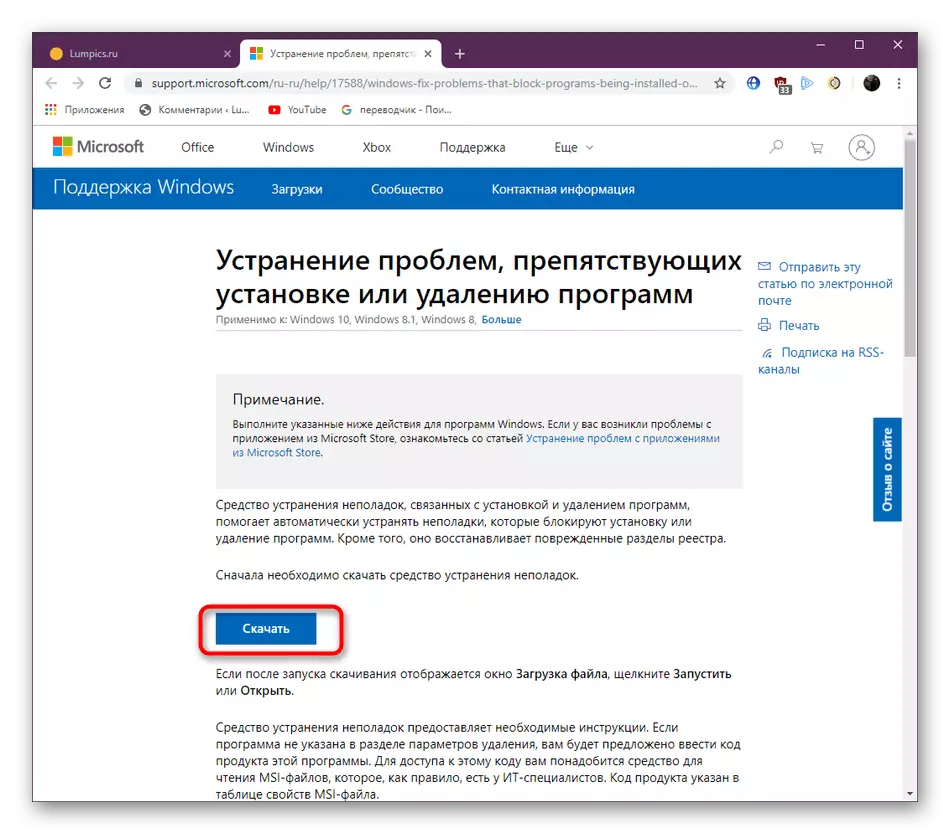
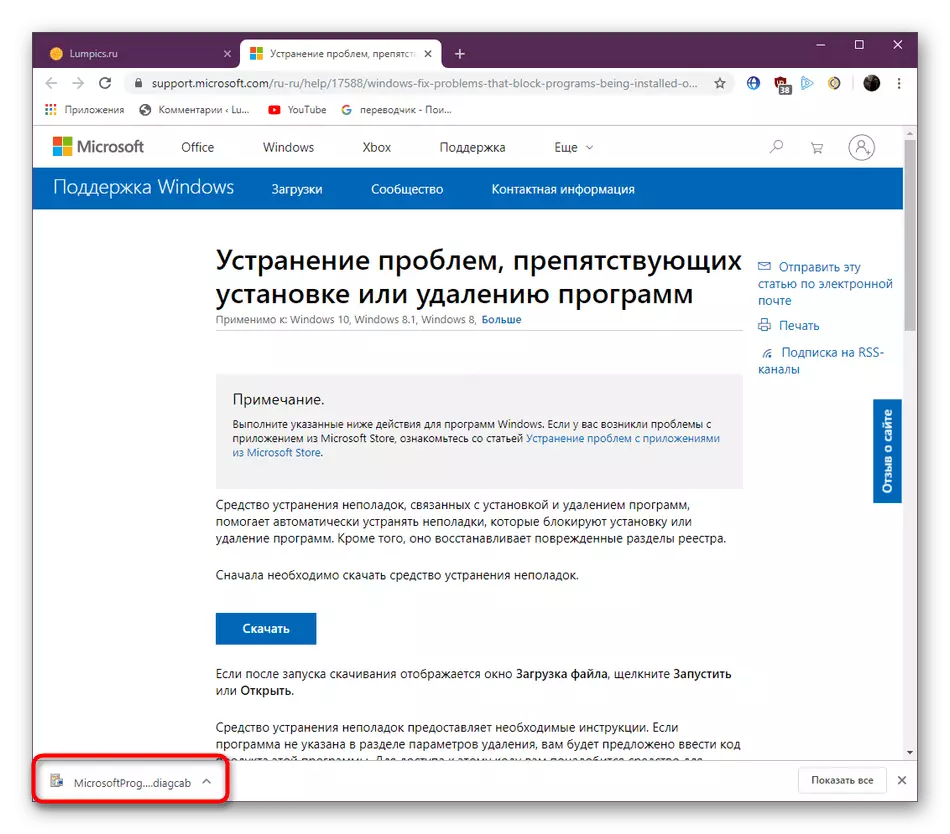
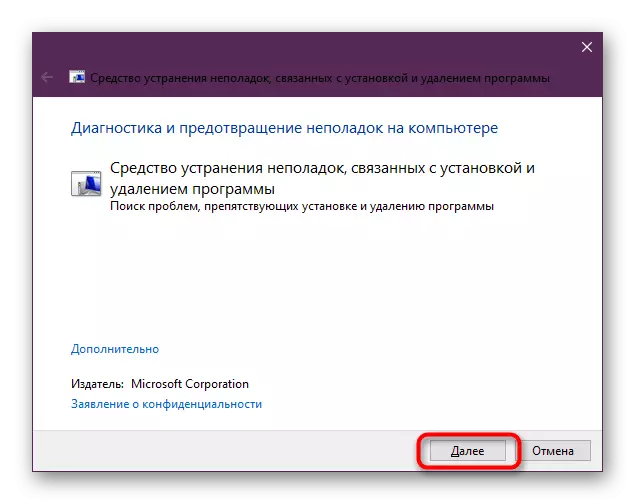
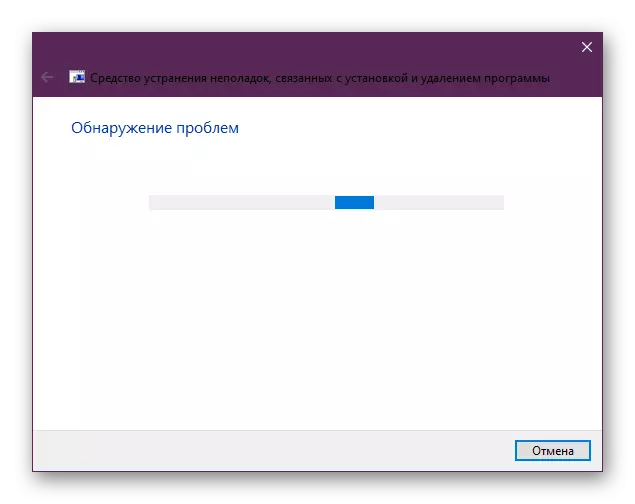
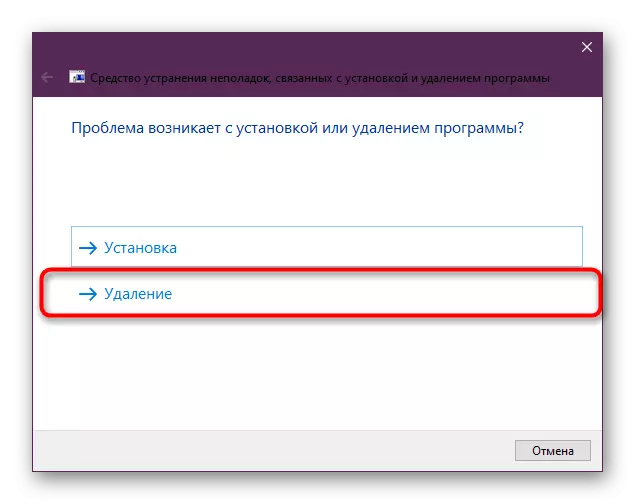
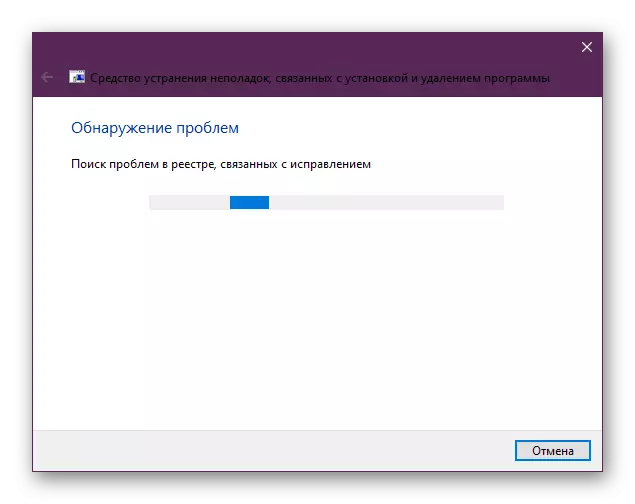
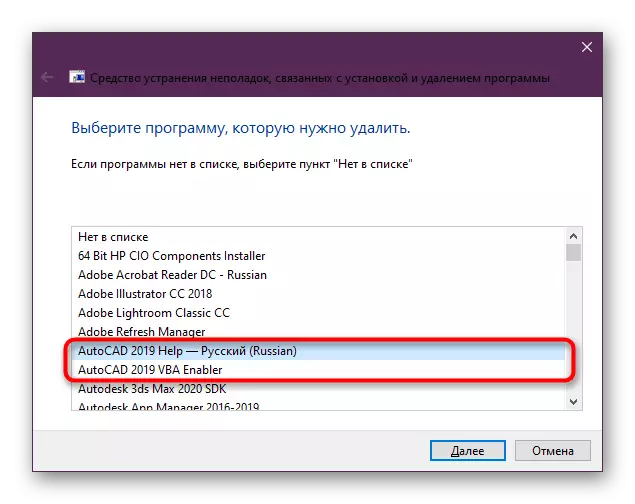
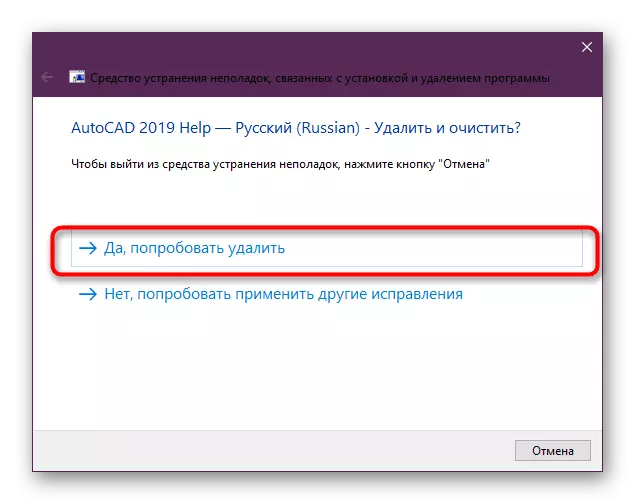
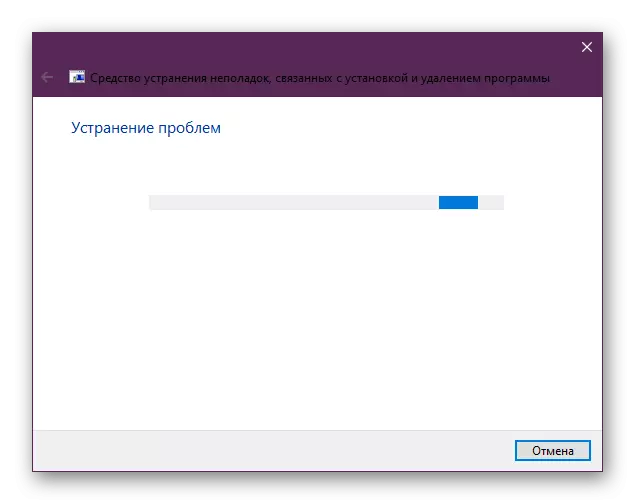
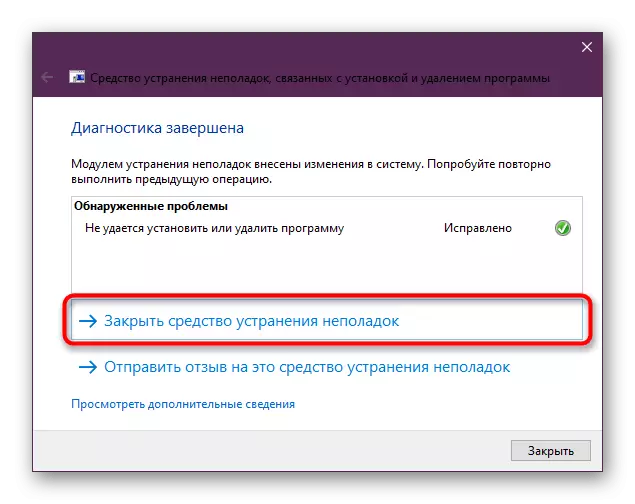
هن مواد ۾ توهان آٽو سيڊ پروگرام جي غير نصاب بابت سکي چڪا آهيو. جئين توهان ڏسي سگهو ٿا، اهو گهڻو وقت نٿو وٺي، توهان کي صرف مناسب طريقو چونڊڻ جي ضرورت آهي ۽ سڀني کي "دم" صاف ڪرڻ نه وساريندا. ان کان پوء، توهان محفوظ طور تي هڪ نئين سيڊ يا ڪار جي هڪ ٻئي ورزن جي انسٽاليشن ڏانهن منتقل ڪري سگهو ٿا.
وڌيڪ پڙهو:
ڪمپيوٽر تي آٽو سيڊ سافٽ ويئر انسٽال ڪرڻ
CAD آٽوڪڊ جا اينالاگ.
